एक वेब कैमरा जो विंडोज 10 कंप्यूटर, टैबलेट या लैपटॉप पर काम नहीं कर रहा है, ज्यादातर पुराने ड्राइवरों का परिणाम है। एक अन्य समस्या विंडोज 10 ऑपरेटिंग सिस्टम या संबंधित वेब कैमरा सॉफ्टवेयर में एक अनुचित सेटिंग्स है, जो एक वेबकैम को निष्क्रिय या छुपा सकती है।
विंडोज 10 में वेबकैम सेटिंग्स कैसे बदलें?
1 - अनप्लग करें और फिर से प्लग करें। यदि आपका वेबकैम USB के माध्यम से आपके Windows 10 डिवाइस से लिंक करता है, यह इसे ठीक करने का एक तेज़ तरीका है। वेबकैम को बंद करके फिर से चालू करें। एक रीसेट आपके विंडोज 10 डिवाइस को प्लग इन करने के बाद कैमरे को ट्रैक करने के लिए भी मजबूर कर सकता है।

2 - इसे प्लग इन करने का प्रयास करें एक और यूएसबी पोर्ट. यदि आपका विंडोज 10 डिवाइस आपके यूएसबी वेबकैम का पता नहीं लगा रहा है, तो किसी अन्य पोर्ट को आजमाएं।
3 - अपना कंप्यूटर फिर से शुरू करें। यह समय जितना पुराना है, लेकिन यह एक तरीका है जो काम करता है। विंडोज 10 कंप्यूटर, लैपटॉप या टैबलेट को फिर से शुरू करने से क्षतिग्रस्त वेबकैम सहित विभिन्न मुद्दों को ठीक किया जा सकता है।
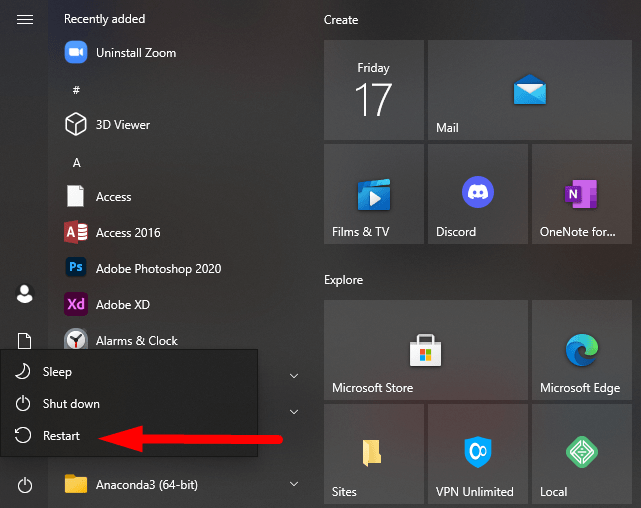
4 - अनप्लग करें और फिर से शुरू करें। पिछले दो समाधानों का प्रयास करें। USB वेबकैम को अनप्लग करें, कंप्यूटर को पुनरारंभ करें, और वेबकैम को फिर से प्लग करें।
5 - विंडोज अपडेट देखें। विंडोज 10 को अपडेट करने से आपकी किसी भी समस्या का समाधान हो सकता है, फर्मवेयर और ड्राइवर अपडेट भी डाउनलोड कर सकते हैं जो आपके वेबकैम के प्रदर्शन को बेहतर बना सकते हैं।
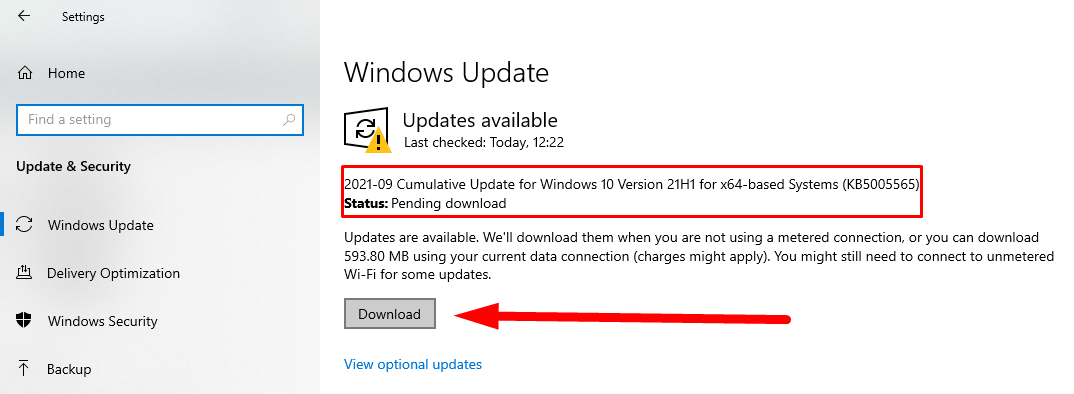
6 - अब कैमरे की बॉडी देखें। यह संभव है कि वेबकैम टूट गया हो और उसे बहाल किया जाना चाहिए। यदि समस्या का कोई संकेत दिखाई नहीं दे रहा है, तो यह जांचने का अगला सबसे अच्छा तरीका है कि क्या यह क्षतिग्रस्त है, इसे किसी अन्य उपयुक्त कंप्यूटर या लैपटॉप से कनेक्ट करना है।
7 - जिस ऐप को आप वेबकैम से चला रहे हैं, उसकी जांच करें। यह संभव है कि वेबकैम काम कर रहा हो, लेकिन एक ऐप समस्या पैदा कर रहा है। इसे जांचने का सुविधाजनक तरीका किसी अन्य विंडोज 10 ऐप जैसे स्काइप, इंस्टाग्राम या कैमरा में कैमरे का उपयोग करने का प्रयास करना है। यदि ऐप में कोई समस्या है, तो आपको ऐप की सेटिंग में कैमरे को एक्सेस देने की आवश्यकता हो सकती है।
8 - अपनी गोपनीयता सेटिंग्स की जाँच करें। विंडोज 10 में, आपको ऐप्स को अपने वेबकैम तक पहुंच प्रदान करनी होगी, इससे पहले कि वे इसका पता लगा सकें और इसका उपयोग कर सकें। सेटिंग्स> प्राइवेसी> कैमरा पर जाएं और ऐप्स को अपने कैमरे तक पहुंचने की अनुमति दें पर क्लिक करें।
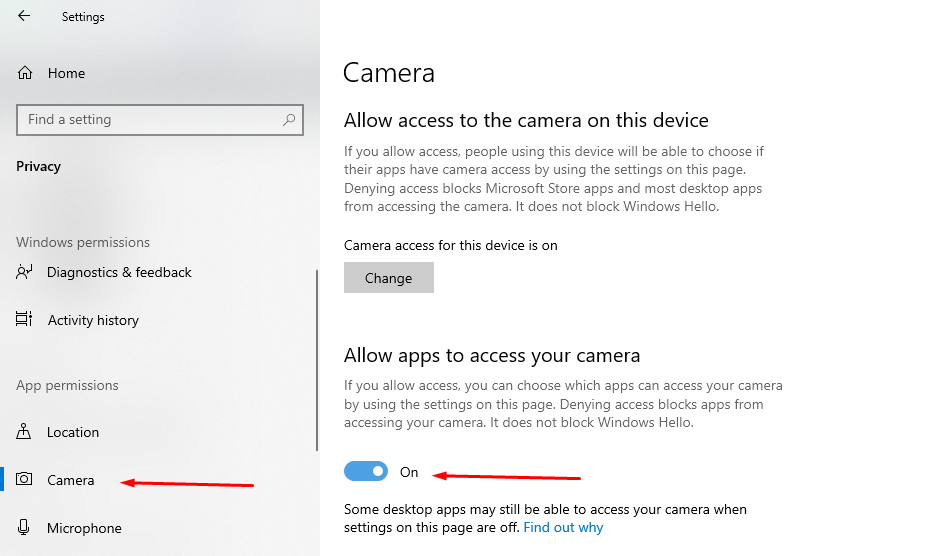
9 - वेबकैम सॉफ़्टवेयर की सेटिंग जांचें। कुछ वेबकैम ऐसे सॉफ़्टवेयर के साथ आते हैं जो डिवाइस की सेटिंग को नियंत्रित करते हैं। उदाहरण के लिए, लेनोवो सेटिंग्स ऐप में एक गोपनीयता मोड सेटिंग है जो वेबकैम को पूरी तरह से अक्षम कर देती है।
10 - अगर आप वायरलेस वेबकैम पर काम कर रहे हैं तो अपने ब्लूटूथ कनेक्शन की जांच करें। सुनिश्चित करें कि विंडोज 10 में ब्लूटूथ की अनुमति है ताकि आपका डिवाइस इसका पता लगा सके। आप विंडोज 10 एक्शन सेंटर शुरू करके और ब्लूटूथ टाइल पर क्लिक करके ऐसा कर सकते हैं।
क्या आप वही हैं जो विंडोज़ 10 पर स्काइप, ज़ूम या किसी अन्य वीडियो आधारित ऐप का उपयोग करते हैं? सुनिश्चित नहीं हैं कि आपका कैमरा इन ऐप्स के साथ कैसे काम करेगा, तो हमारा प्रयास करें वेब कैमरा टेस्ट और अपनी ऑनलाइन मीटिंग के लिए तैयार रहें।

